Istnieje wiele produktów, które według opinii szybko działają, dając perłowo białe zęby. Ponieważ nasze uśmiechy są tym, na co większość ludzi patrzy jako pierwszy na zdjęciu, wiele osób chce mieć ładny. Jednak nie ma nic szybszego do osiągnięcia tego niż zwykłe Photoshop zdjęcia siebie lub innych. Jest to niezwykle łatwe.
W tym artykule dowiesz się, jak wybielić zęby na zdjęciach portretowych, a także nadać im naturalny wygląd. Zbyt białe zęby mogą sprawić, że zdjęcie będzie wyglądać fałszywie, dlatego dobrze jest znać techniki dostępne do wybielania zębów w programie Photoshop.

Wybiel zęby w Photoshopie z odcieniem i nasyceniem
Najlepszym sposobem wybielania zębów w programie Photoshop jest użycie na obrazie warstwy dopasowania Barwa i Nasycenie. Ułatwia to wybielanie zębów nie tylko jednej osobie, ale w razie potrzeby wielu osobom. Warto oddzielnie wybierać i wybielać zęby wielu osób, ponieważ jedna osoba może potrzebować innych korekt niż druga.
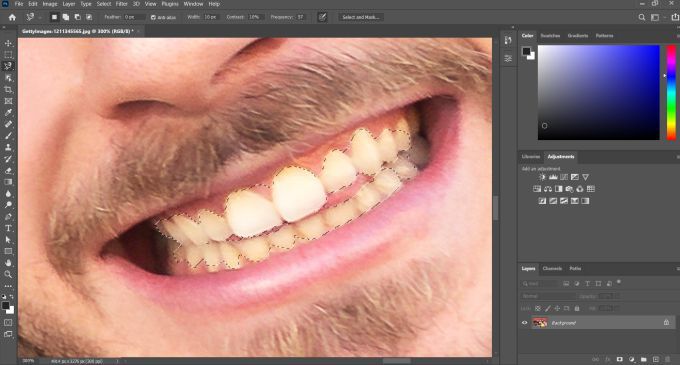
Jeśli masz trudności z dokonaniem czystego wyboru, nie martw się zbytnio, ponieważ możesz to później wyczyścić.
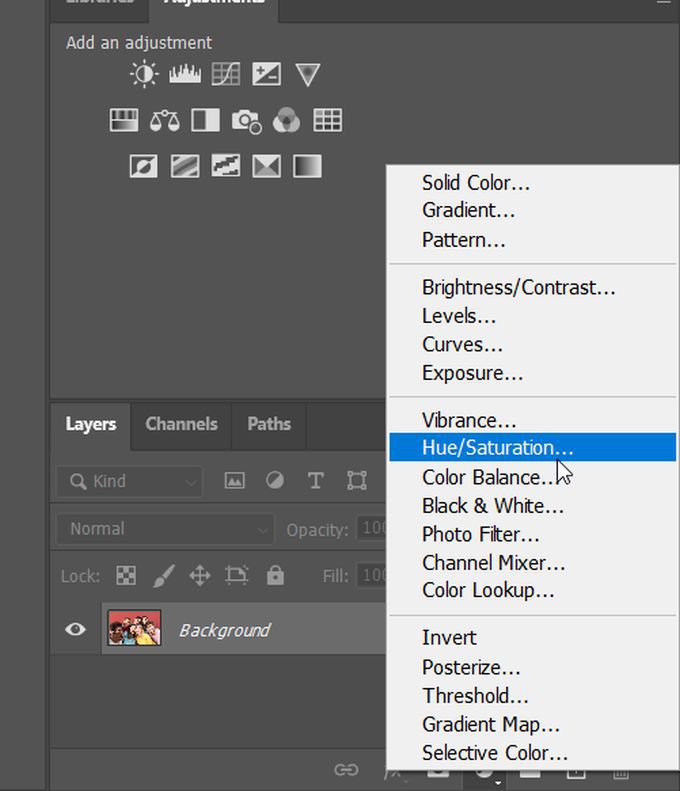
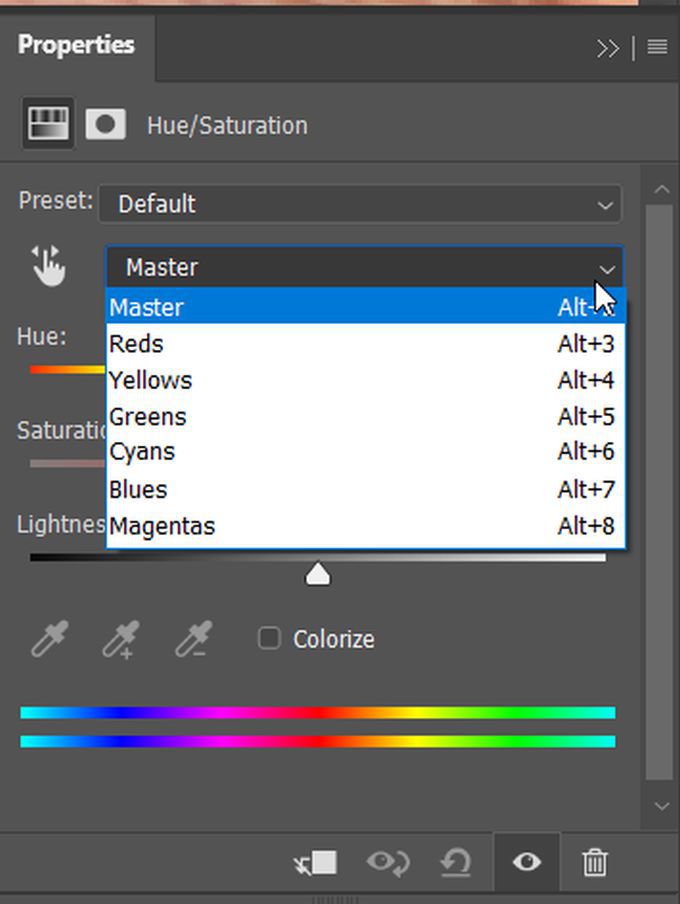
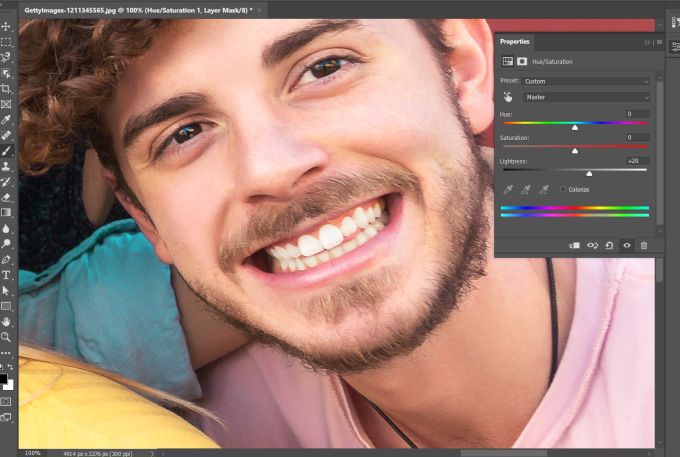
Oczyść krawędzie
Dokładne zaznaczenie zębów może być trudne. Dzieje się tak, ponieważ niektóre zmiany warstwy dopasowania wpływają również na obszary wokół zębów. Możesz to jednak łatwo wyczyścić.
Wybierz narzędzie Pędzel i upewnij się, że kolor pędzla pierwszego planu jest ustawiony na czarny. Dzieje się tak, ponieważ w przypadku Photoshopa warstw dopasowania można również użyć maskowania warstwy, aby ukryć lub pokazać część dopasowania. Za pomocą pędzla możesz pomalować na czarno, aby usunąć dowolną część dopasowania, lub na biało, aby ją pomalować.
In_content_1 all: [300x250] / dfp: [640x360]->W tym przypadku warto użyć czerni do zamalowania obszarów, na które warstwa dopasowania nie ma mieć wpływu. Jeśli popełnisz błąd, zawsze możesz zamienić kolor pierwszego planu na biały, aby ponownie pomalować obszar.
Wybielanie zębów w programie Photoshop dla wielu osób
Na niektórych zdjęciach może być więcej niż jedna osoba, której zęby chcesz wybielić. Najlepiej w tym przypadku utworzyć kolejną, oddzielną warstwę dopasowania dla tej osoby.
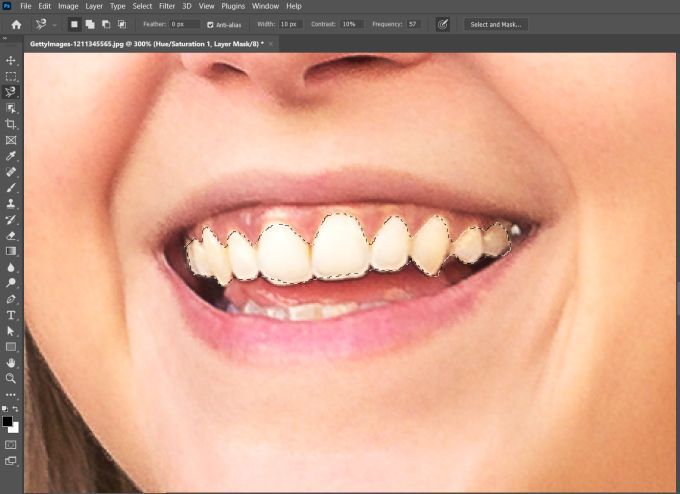
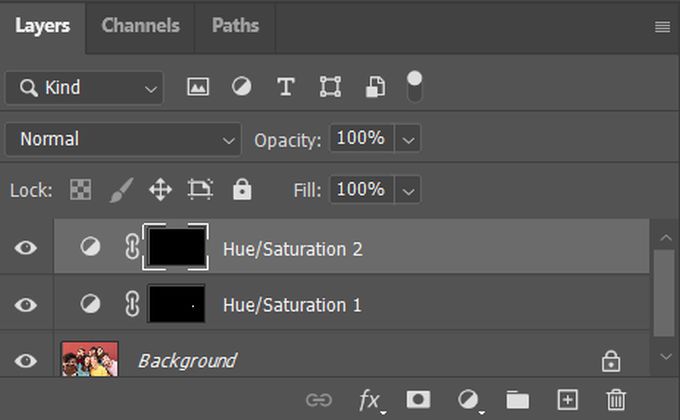
Jeśli chcesz spojrzeć na oryginalny obraz przed dodaniem dopasowań , możesz wybrać ikonę oka po lewej stronie warstw dopasowania w panelu warstw, aby spojrzeć na oryginał.
Naturalnie białe zęby
Używając Hue & Saturation do wybielania zębów w Photoshopie, warto pamiętać o kilku rzeczach. aby nie przesadzić z wybielaniem i rozjaśnianiem. Może to spowodować, że zdjęcie będzie wyglądało zbyt nienaturalnie.
Podczas usuwania żółtych odcieni z zębów za pomocą suwaka nasycenia, warto pamiętać, że wszystkie zęby są naturalnie lekko żółte. Usunięcie wszystkich śladów żółtego koloru może sprawić, że uśmiech będzie wyglądał trochę dziwnie. Postaw więc na bardziej subtelny efekt, aby nie było oczywiste, że poprawki zostały wykonane.
To samo dotyczy rozjaśniania zębów. Nie chcesz, aby wyglądały oślepiająco białe (chyba że o to ci chodzi), więc ponownie, zmieniając suwak jasności, trzymaj się bardziej subtelnego poziomu.